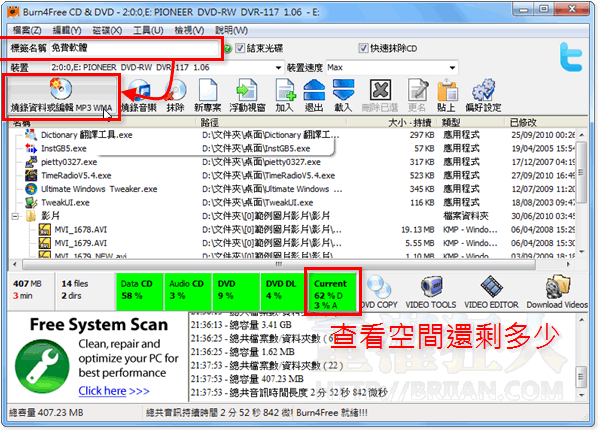2016/3/11 更新:軟體版本更新至 v8.4.0.0 最新版。
注意!由於軟體安裝過程中會包含軟一些軟體安推廣軟體、垃圾程式,安裝時請特別小心、仔細看一下,不要被裝了一堆用不到的軟體。另外,部份防毒軟體可能會將這種行為判定為惡意軟體或病毒木馬,如有疑慮,請勿使用。
免費燒錄軟體有很多,譬如說之前介紹過的ImgBurn、CDBurnerXP、BurnAware Free.…等軟體,再加上原本Windows系統內建的簡易光碟燒錄功能等,都是相當方便好用的光碟燒錄工具。
如果這些工具都還用不慣的話,可以再試試看本文所介紹的Burn4Free免費燒錄軟體。這軟體除了簡單好用之外,可以支援一般CD、DVD與藍光光碟的燒錄,還可將WAV, FLAC, WavPack, WMA, M3U..等格式的音樂檔燒錄成音樂CD,也可支援ISO檔燒錄、可重複讀寫光碟的快速抹除等等功能。算是常用功能都具備了!
▇ 軟體小檔案 ▇ (錯誤、版本更新回報)
- 軟體名稱:Burn4Free
- 軟體版本:8.4.0.0
- 軟體語言:繁體中文(內建多國語系)
- 軟體性質:免費軟體
- 檔案大小:2.70MB
- 系統支援:Windows 98/2000/XP/2003/Vista/Win7
- 官方網站:http://www.burn4free.com/
- 軟體下載:按這裡
使用方法:
第1步 將Burn4Free軟體下載回來,安裝時會出現一個「Select your Language」視窗,問你要將軟體介面設定成什麼語系,請選「CHINESEBIG5」,再按「OK」按鈕即可。
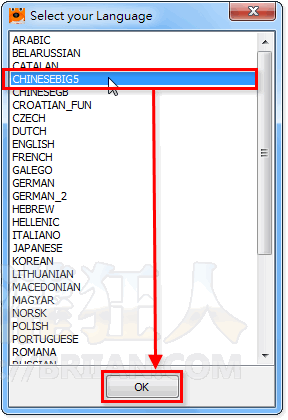
第2步 安裝完成後會出現一個廣告視窗,提醒你還有其他相關軟體可以下載或買來用,請直接按右上角的「EXIT」關閉此視窗。
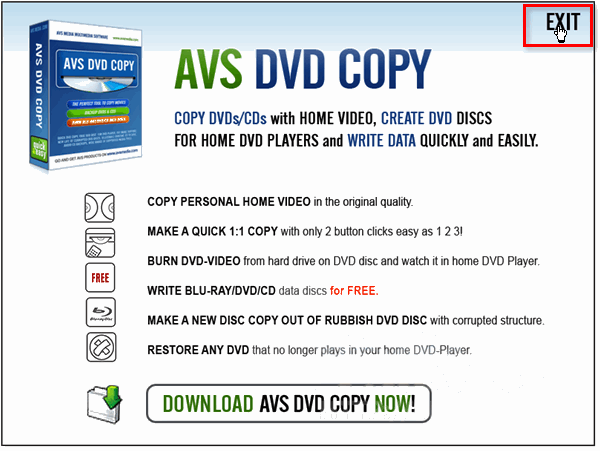
第3步 開啟Burn4Free視窗後,請直接將你要燒錄的檔案、音樂檔拉到Burn4Free視窗中,再放入空白光碟片。
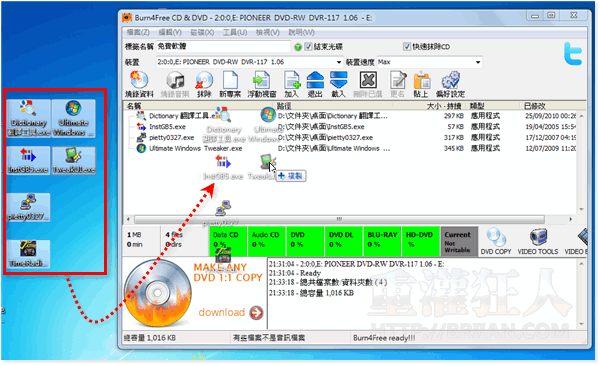
第4步 將你要燒錄的檔案拉到視窗之後,「DVD Copy」按鈕左邊會有個「Current」圖示顯示目前已經使用多少空間,請維持在100%以內,爆掉就燒不進去囉。
在「標籤名稱」方框中輸入光碟片的名稱後,按一下「燒錄資料或編輯MP3 WMA」那個按鈕,開始燒錄。
第5步 然後等....完成後就可以把光碟取出囉。
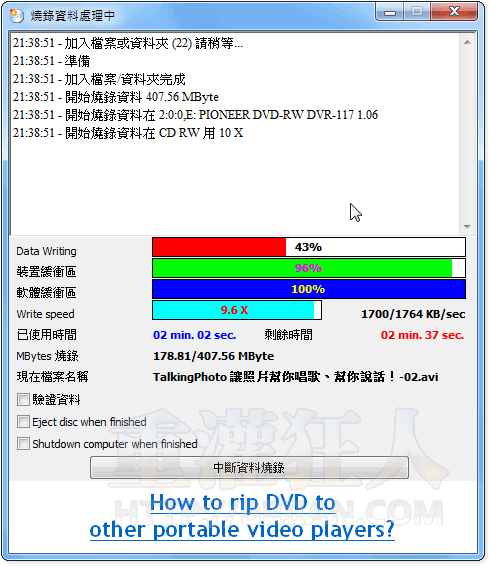
第6步 另外還提供了「燒錄ISO」與光碟抹除...等等功能,可以善加利用。另外軟體介面中有一堆圖示,按了之後會另外開啟網頁讓我們下載或購買其他相關軟體來用。
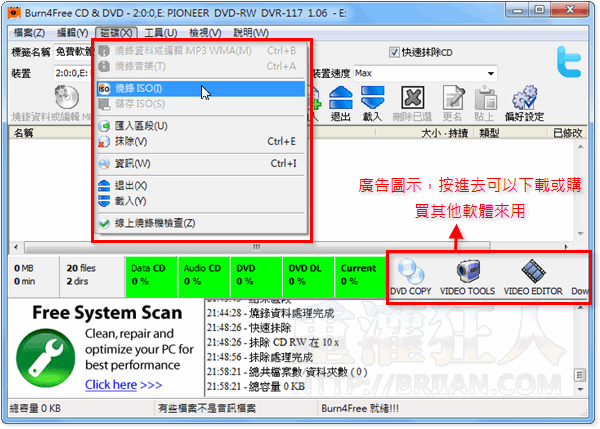
延伸閱讀: